Google sheets: как запросить несколько листов
Вы можете использовать следующий базовый синтаксис для запроса нескольких листов в Google Sheets:
=QUERY({ Sheet1!A1:C9 ; Sheet2!A1:C9 ; Sheet3!A1:C9 } )
Вы также можете использовать следующий синтаксис для выбора определенных столбцов в таблицах:
=QUERY({ Sheet1!A1:C9 ; Sheet2!A1:C9 ; Sheet3!A1:C9 }, " select Col1, Col2 " )
Следующие примеры показывают, как использовать этот синтаксис на практике.
Пример 1. Запрос из нескольких листов
Допустим, у нас есть следующие два листа под названием «Неделя1» и «Неделя2», которые содержат данные о баскетболистах за две разные недели:
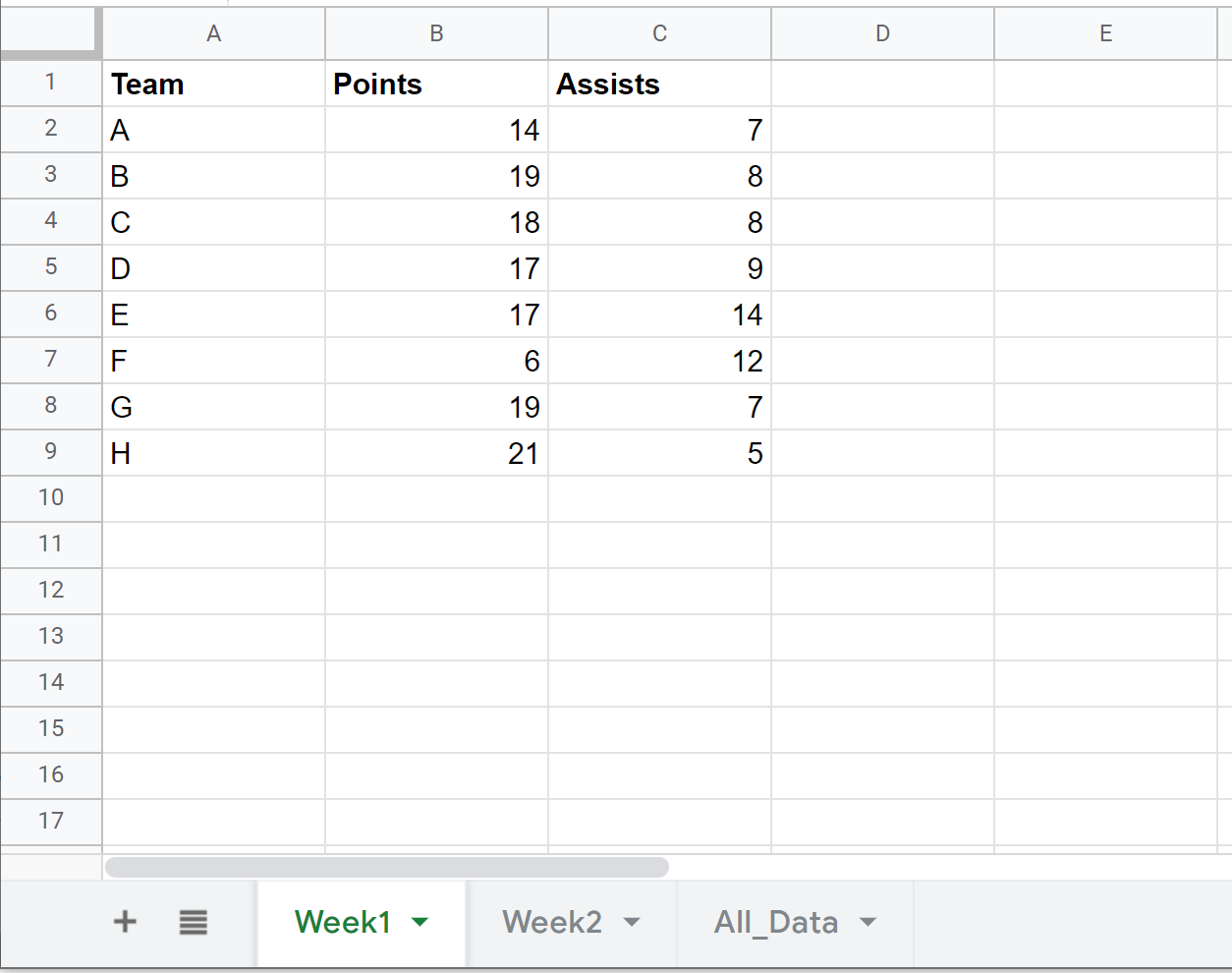
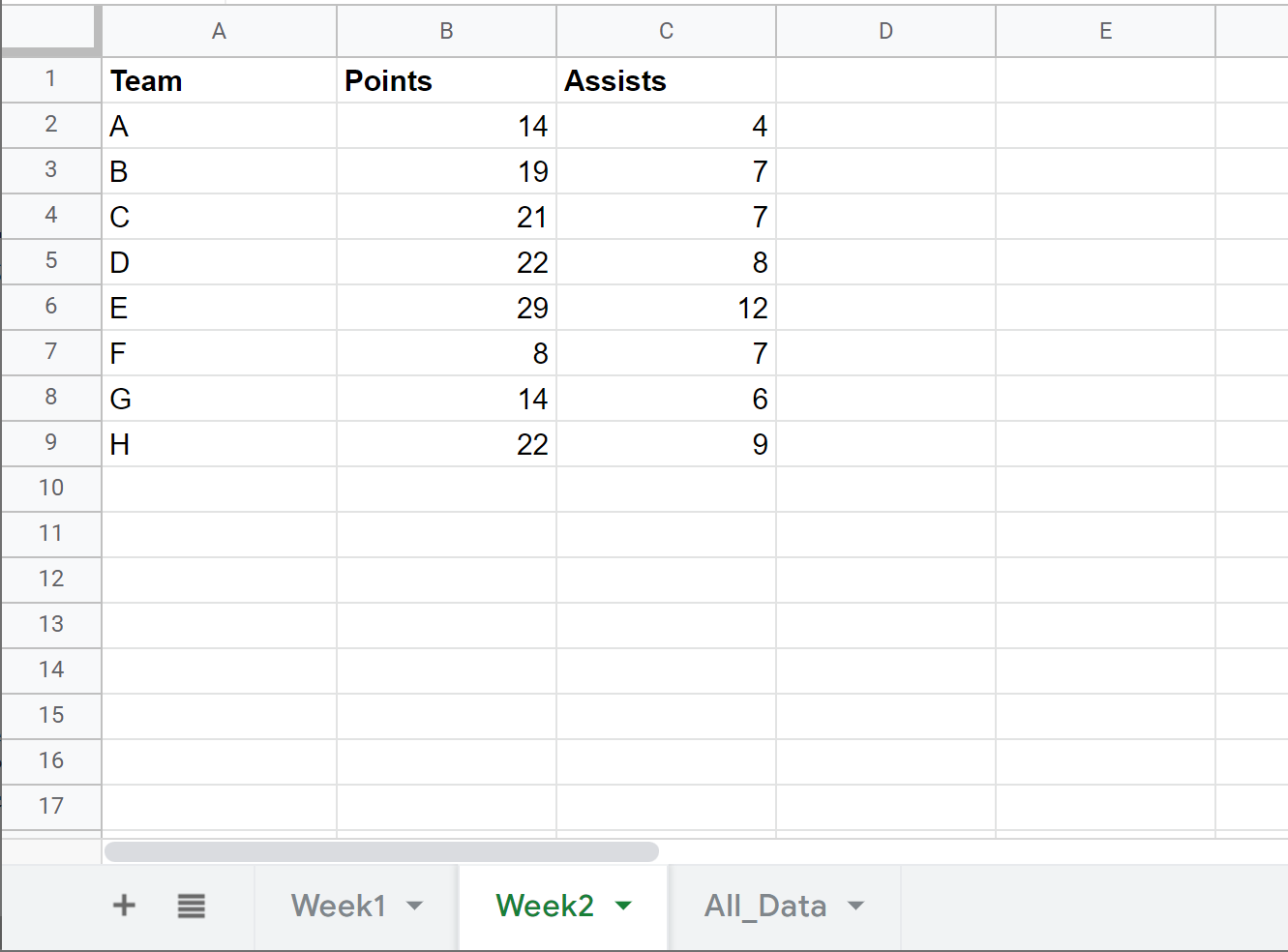
Мы можем использовать следующую формулу для запроса данных из обоих листов и размещения результатов на новом листе под названием All_Data :
=QUERY({ Week1!A1:C9 ; Week2!A1:C9 } )
Вот как можно использовать формулу на практике:
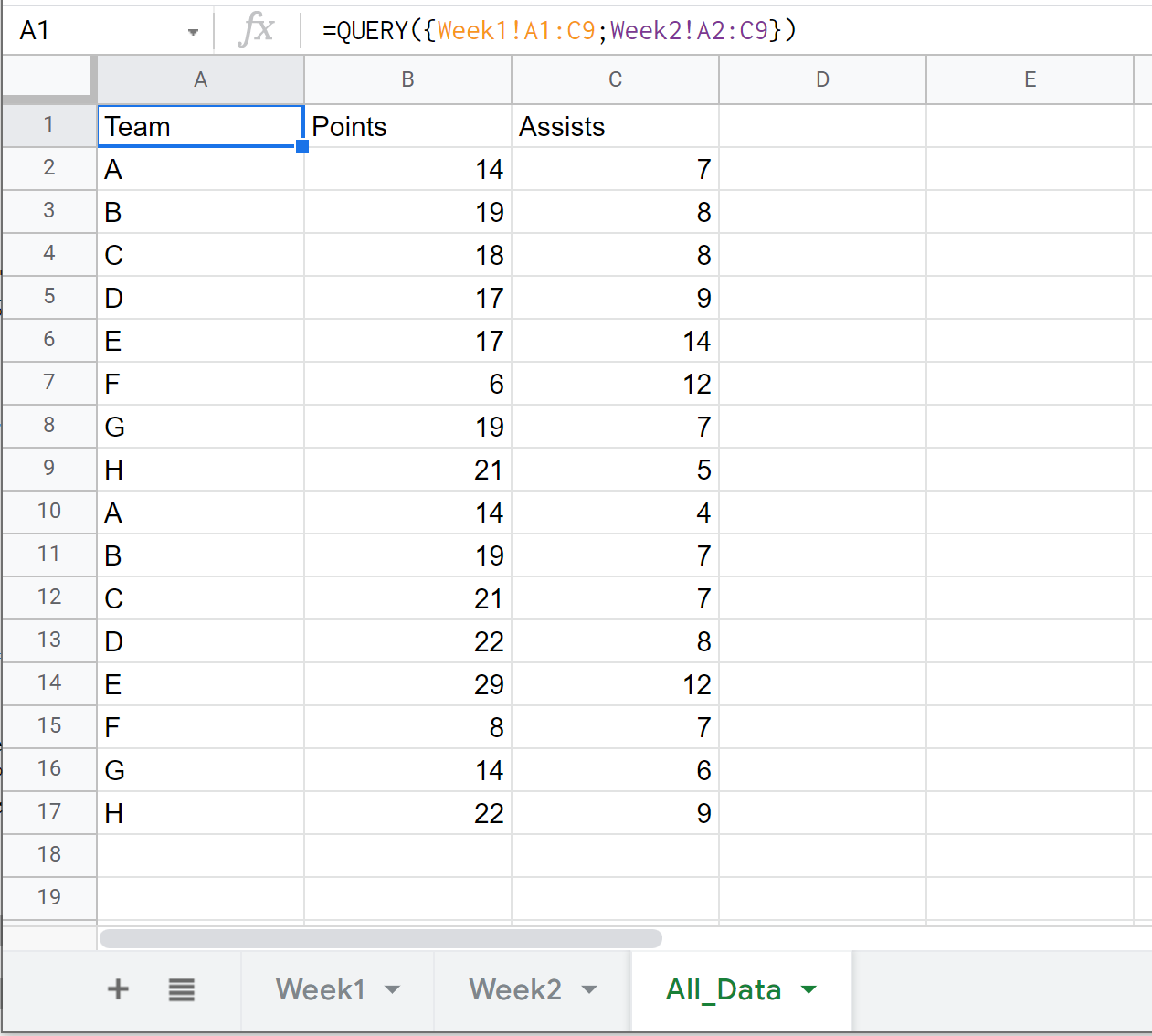
Обратите внимание, что все данные за неделю 2 просто располагаются под данными за неделю 1 .
Пример 2. Запрос и выбор столбцов из нескольких листов
Мы можем использовать следующую формулу для запроса данных из обоих листов и размещения результатов на новом листе под названием All_Data , а также выбора только определенных столбцов для отображения на новом листе:
=QUERY({ Week1!A1:C9 ; Week2!A1:C9 }, " select Col1, Col2 " )
Вот как можно использовать формулу на практике:
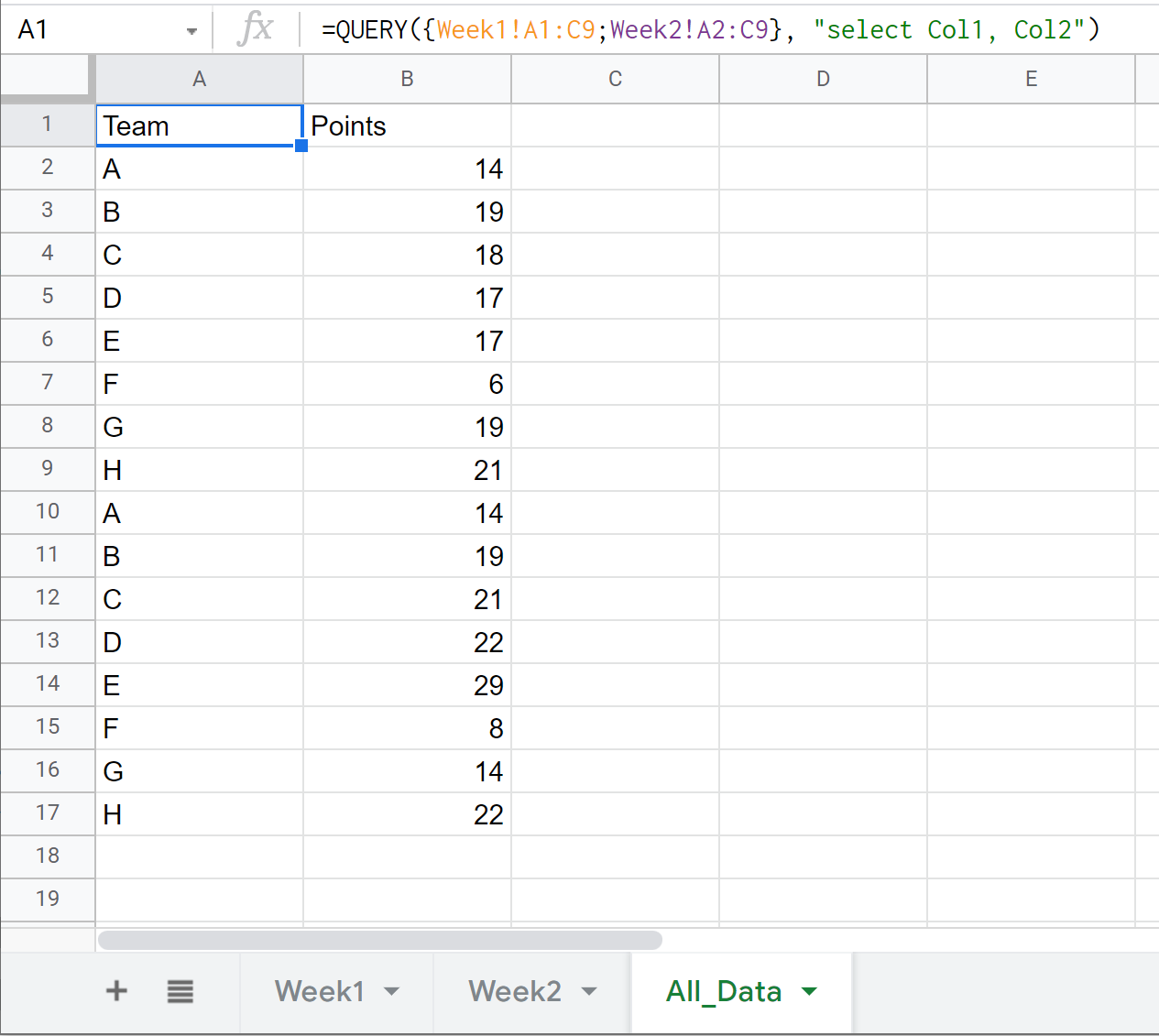
Обратите внимание, что на итоговом листе отображаются только первые два столбца («Команда» и «Очки»), поскольку мы специально выбрали Col1 и Col2 в нашем операторе выбора.
Дополнительные ресурсы
В следующих руководствах объясняется, как выполнять другие распространенные запросы в Google Таблицах:
Google Sheets: как выбрать несколько столбцов в запросе
Google Sheets: как сделать запрос из другого листа
Google Sheets: как использовать Group By в запросе
Google Таблицы: как использовать «Упорядочить по» в запросе